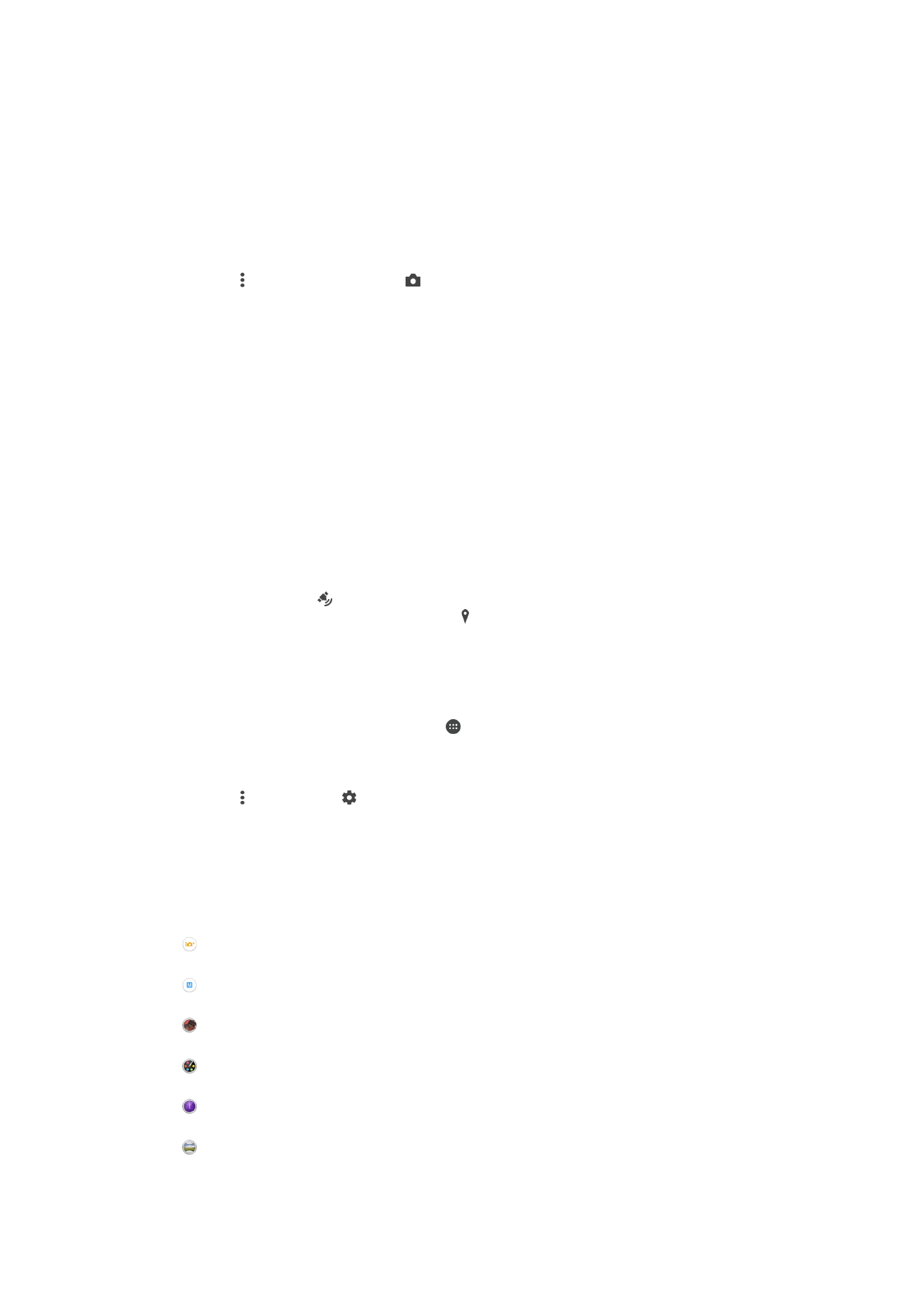
Kameraren ezarpen orokorrak
Argazki moduaren ezarpenen ikuspegi orokorra
Automatiko hobetsia
Optimizatu ezarpenak eszenetara egokitzeko.
Eskuz
Doitu kameraren ezarpenak eskuz.
EA efektua
Atera argazkiak edo grabatu bideoak eszena eta pertsonaia birtualekin.
Irudiaren efektua
Aplikatu efektuak argazkietan edo bideoetan.
Timeshift burst
Bilatu irudi segida bateko argazkirik onena.
Panoramikoa
Atera angelu zabaleko argazkiak eta argazki panoramikoak.
87
Hau argitalpenaren Interneteko bertsioa da. © Erabilera pertsonalerako bakarrik inprimatu.
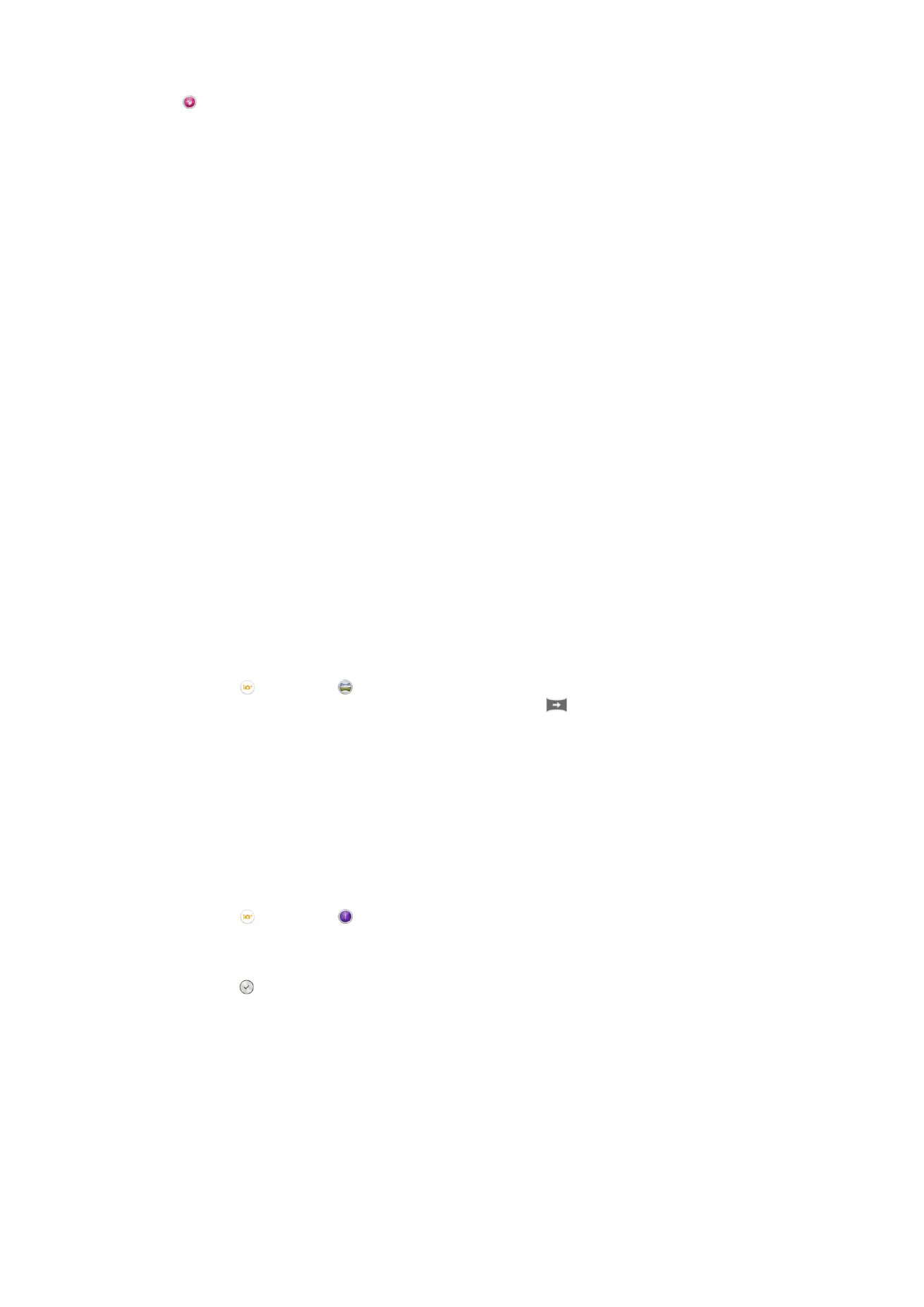
Erretratuen ukitzea
Atera argazkiak denbora errealeko erretratu estiloekin.
Goi mailako modu automatikoa
Goi mailako modu automatikoak argazkiak zein egoeratan ateratzen ari diren detektatzen
du eta automatikoki doitzen ditu ezarpenak, ahalik eta argazkirik onena ateratzen duzula
ziurtatzeko.
Eskuzko modua
Erabili eskuzko modua argazkiak eta bideoak grabatzeko kameraren ezarpenak eskuz
doitu nahi badituzu.
EA efektua
Argazkiei edo bideoei errealitate areagotuko (EA) efektuak aplikatu eta dibertigarriago
egin ditzakezu. Kamera erabiltzen duzunean, ezarpen honi esker 3D eszena integra
diezaiekezu argazkiei edo bideoei. Hautatu nahi duzun eszena eta doitu bere posizioa
bisorean.
Irudi efektua
Argazkiei hainbat efektu gehi diezazkiekezu. Adibidez, Nostalgia efektua gehi dezakezu
argazkiek itxura zaharragoa izan dezaten, edo Zirriborroa efektua itxura freskoagoa izan
dezaten.
Sweep Panorama
Argazki angelu zabal eta panoramikoa atera dezakezu hala bertikalki nola horizontalki,
sakatu eta arrastatu mugimendu erraz batekin.
Argazki panoramiko bat ateratzeko
1
Aktibatu kamera.
2
Punteatu eta hautatu .
3
Argazkia ateratzeko norabide bat hautatzeko, punteatu
.
4
Sakatu kamera tekla eta mugitu kamera poliki eta finko pantailan adierazitako
norabidean.
Timeshift burst
Kamerak 31 argazkien segida ateratzen du bi segundotan: bata kameraren tekla sakatu
aurretik, eta bestea tekla sakatu ondoren. Horrela, atzera egin ahal izango duzu irudi
onena hautatzeko.
Timeshift burst erabiltzeko
1
Aktibatu kamera.
2
Punteatu eta hautatu .
3
Argazkiak ateratzeko, sakatu kamera tekla erabat eta askatu. Ateratako argazkia
miniaturen ikuspegian agertuko dira.
4
Korritu miniaturetan barrena eta hautatu gorde nahi duzun argazkia. Ondoren,
punteatu .
Erretratuen apainketa
Erabili Erretratuen apainketa erretratuak atera ahala apainketa efektuak aplikatzeko eta
horrela emaitza onenak lortzeko.
Izpi magikoa ezarpena ere erabil dezakezu
subjektuaren azala argitu eta leuntzeko begietan argi eredu eder bat gehitzen duzun
bitartean.
88
Hau argitalpenaren Interneteko bertsioa da. © Erabilera pertsonalerako bakarrik inprimatu.
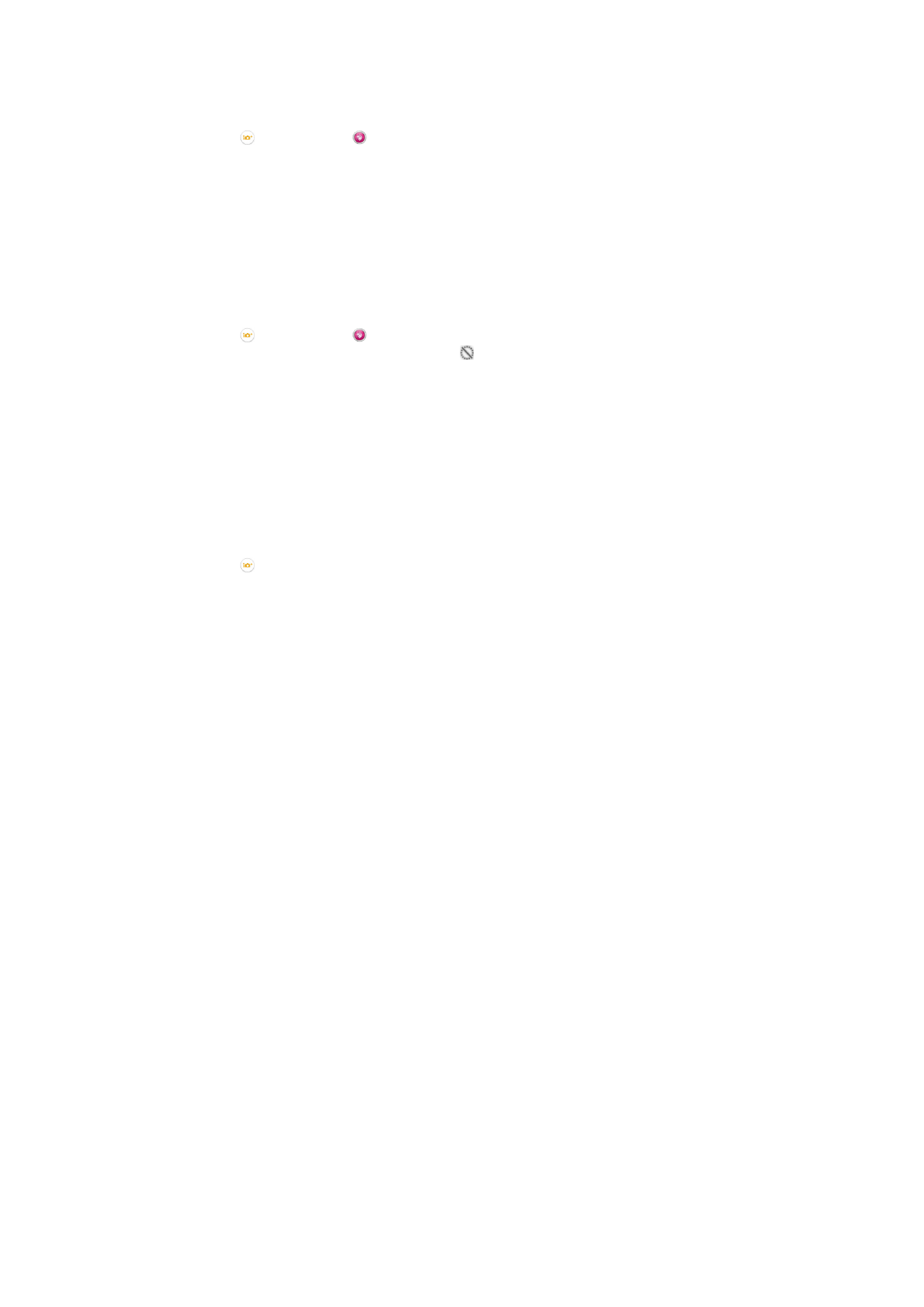
Erretratuen apainketa eginbidea erabiltzeko
1
Aktibatu kamera.
2
Punteatu eta, ondoren, .
3
Estilo hautatzailea bistaratzeko, pasatu hatza gorantz pantailan eta, ondoren,
hautatu argazkietarako erretratu estiloa.
4
Estilo hautatzailea ezkutatzeko, punteatu pantaila edo pasatu hatza beherantz.
5
Marko hautatzailea bistaratzeko, pasatu hatza ezkerrera eta, ondoren, hautatu
marko apaingarria.
6
Marko hautatzailea ezkutatzeko, punteatu kameraren pantaila edo pasatu hatza
eskuinera.
Magic beam eginbidea erabiltzeko
1
Aktibatu kamera.
2
Punteatu eta, ondoren, .
3
Magic beam eginbidea gaitzeko, punteatu eta, ondoren, arrastatu
Izpi magikoa
elementuaren ondoko graduatzailea eskuinera.
4
Begi barruko argi efektua emateko, hautatu eredu pertsonalizatua.
Kamera aplikazioak deskargatzea
Google Play™ zerbitzutik edo beste iturri batzuetatik deskarga ditzakezu doako edo
ordaindutako kamera aplikazioak. Deskargatzen hasi aurretik, ziurtatu Interneteko
konexioa abian dela, ahal bada Wi-Fi® konexioa, datu trafikoaren kostuak murrizteko.
Kamera aplikazioak deskargatzeko
1
Ireki kamera aplikazioa.
2
Punteatu eta, ondoren, punteatu
DESKARGAGARRIAK.
3
Hautatu deskargatu nahi duzun aplikazioa eta jarraitu instalazioa osatzeko
argibideei.
Abiarazte bizkorra
Erabili Abiarazte bizkorraren ezarpenak kamera abiarazteko pantaila blokeatuta
dagoenean.
Abiarazi soilik
Ezarpena aktibatuta dagoenean, kamera abiaraz dezakezu pantaila blokeatuta dagoenean, kamera tekla
sakatuta edukita.
Abiarazi eta atera argazkia
Ezarpena aktibatuta dagoenean, kamera abiaraz dezakezu eta argazkia automatikoki kapturatu pantaila
blokeatuta dagoenean, kamera tekla sakatuta edukita.
Abiarazi eta grabatu bideoa
Ezarpena aktibatuta dagoenean, kamera abiaraz dezakezu eta bideoa kapturatzen hasi pantaila blokeatuta
dagoenean, kamera tekla sakatuta edukita.
Desaktibatuta
Geoetiketak
Etiketatu argazkiak atera zenituen lekuko xehetasunekin.
Ukipen bidezko kaptura
Identifikatu fokatze eremua eta, ondoren, ukitu kameraren pantaila hatzarekin. Hatza jaso
bezain laster ateratzen da argazkia.
Soinua
Aukeratu soinua aktibatzea edo desaktibatzea.
89
Hau argitalpenaren Interneteko bertsioa da. © Erabilera pertsonalerako bakarrik inprimatu.
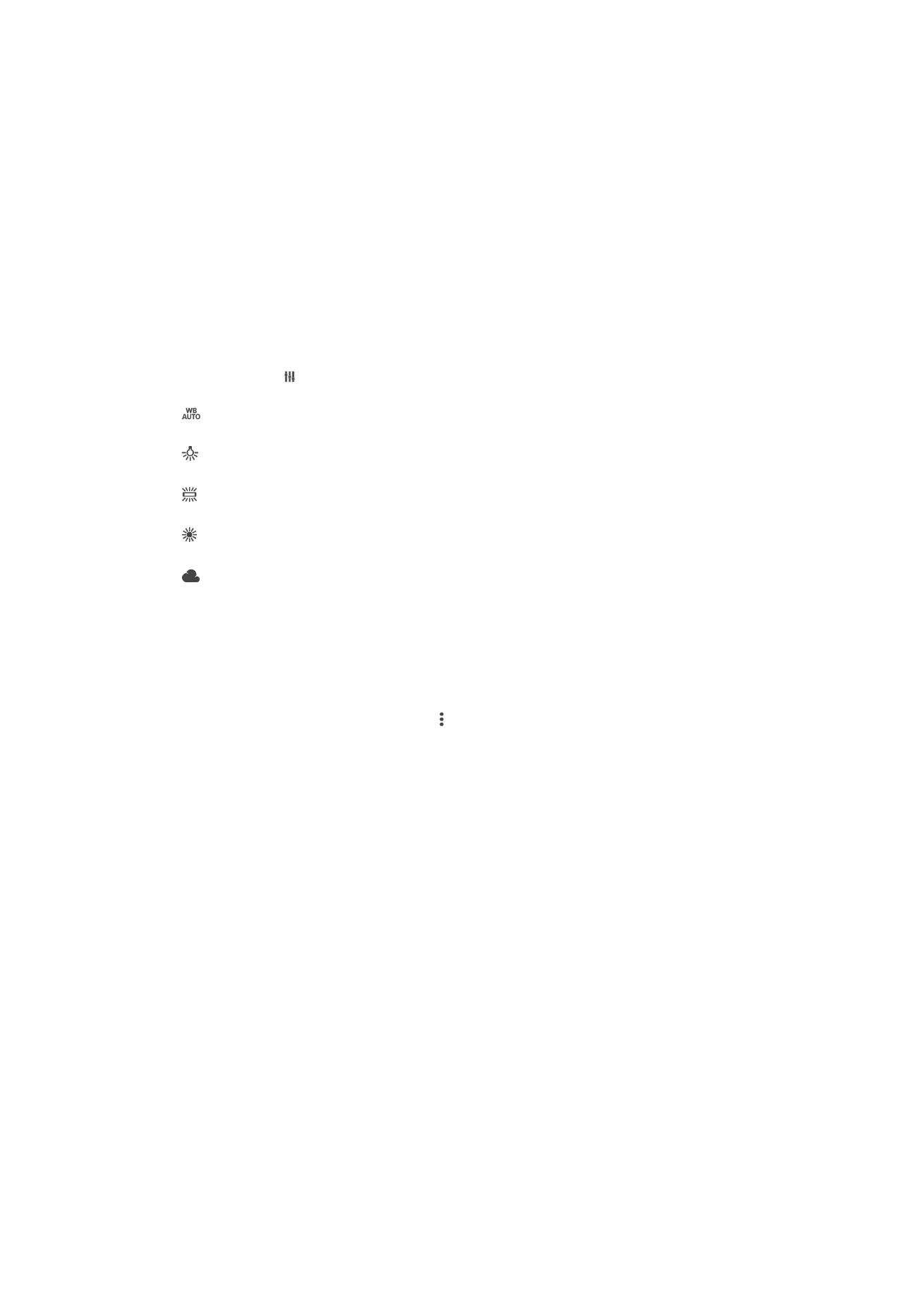
Datuen biltegiratzea
Datuak SD txartel eramangarri batean edo gailuaren barne biltegiratzean gordetzea
aukera dezakezu.
Barneko biltegia
Argazkiak edo bideoak gailuaren memorian gordeko dira.
SD txartela
Argazkiak edo bideoak SD txartelean gordeko dira.
Zurien balantzea
Ezarpen hori soilik
Eskuz argazki moduan erabil daiteke, eta koloreen balantzea argi
baldintzetara doitzen du. Esposizioa eskuz doitzeko aukera ere eskaintzen du -2.0 EV-tik
+2.0 EV-ra. Adibidez, irudiaren argitasuna handitu edo esposizio orokorra txikitu egin
dezakezu plus eta minus kontrolak hurrenez hurren punteatzen, zurien balantzearen
ezarpen ikonoa bistaratzen denean.
Automatikoa
Automatikoki koloreen balantzea argi baldintzetara doitzen du.
Goria
Doitu koloreen balantzea argi baldintza beroetara, adibidez, bonbilla argiaren azpira.
Fluoreszentea
Koloreen balantzea argitasun fluoreszentera doitzen du.
Egun argia
Koloreen balantzea kanpoko baldintza eguzkitsura doitzen du.
Lainotua
Koloreen balantzea zeru lainotuetara doitzen du.